Hướng dẫn sao lưu toàn bộ ảnh và video trên Facebook sang Google Photos
Bài viết sau sẽ hướng dẫn cách thức sao lưu ảnh và video đã chia sẻ trên Facebook sang Google Photos, đề phòng trường hợp tài khoản Facebook bị khóa hoặc bị hack mất quyền điều khiển.
Bạn là người thường xuyên chia sẻ các hình ảnh, video lên Facebook như một nơi để lưu trữ những kỷ niệm của mình. Tuy nhiên, vì một lý do nào đó tài khoản Facebook của bạn vô tình bị khóa hoặc bị một ai đó hack mất, những hình ảnh và video đã từng chia sẻ lên Facebook từ trước đến nay sẽ không còn truy cập được.
Để đề phòng trường hợp này, Facebook đã giới thiệu tính năng cho phép người dùng sao lưu toàn bộ ảnh và video đã chia sẻ lên Facebook sang Google Photos, dịch vụ lưu trữ hình ảnh của Google.
Tính năng này được giới thiệu lần đầu tiên cho người dùng Facebook tại Mỹ và Canada, giờ đây đã có mặt cho người dùng toàn cầu, bao gồm cả người dùng tại Việt Nam.
Lưu ý: người dùng cần phải đăng ký một tài khoản Google Photos để có thể chứa hình ảnh và video sao lưu từ Facebook. Bạn có thể đăng ký một tài khoản Google Photos mới tại đây hoặc có thể sử dụng chính tài khoản Gmail của mình để đăng nhập vào dịch vụ Google Photos.
Để sao lưu toàn bộ ảnh và video từ Facebook sang Google Photos, bạn có thể thực hiện theo các bước sau:
1. Đầu tiên, đăng nhập vào tài khoản Facebook trên trình duyệt web. Từ giao diện web, bạn nhấn vào biểu tượng dấu mũi tên ở phía góc trên bên phải, chọn “Cài đặt” từ menu hiện ra.
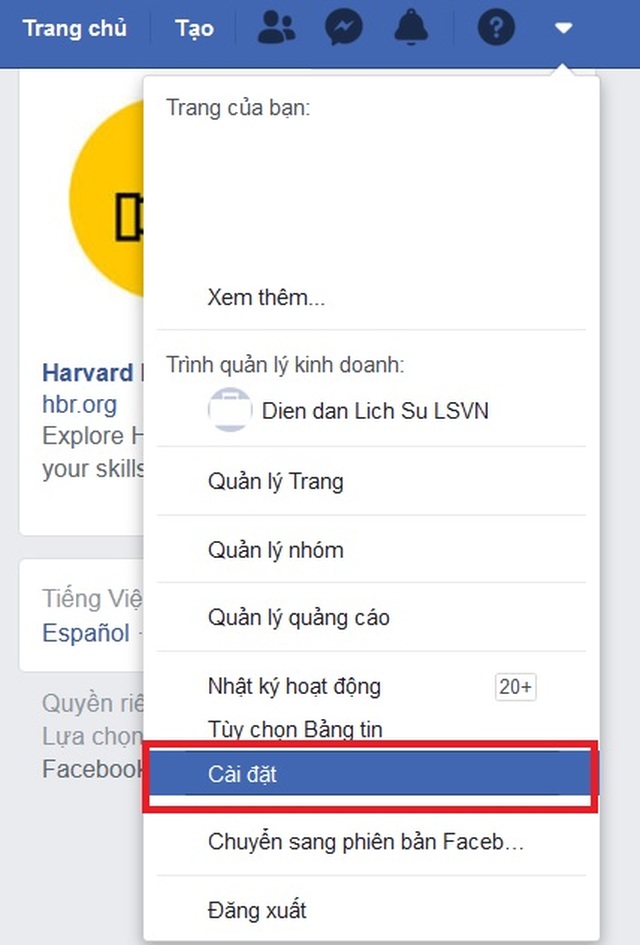
Nhấn để phóng to ảnh
2. Tại giao diện hiện ra tiếp theo, chọn “Thông tin của bạn trên Facebook” ở danh sách bên trái. Tại giao diện bên phải, chọn “Chuyển bản sao ảnh hoặc video”. Sau khi chọn chức năng này, có thể Facebook sẽ yêu cầu người dùng điền mật khẩu đăng nhập vào tài khoản của mình để xác minh.
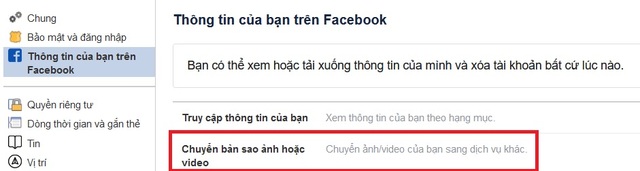
Nhấn để phóng to ảnh
3. Tại mục “Chọn điểm đến” hiện ra sau đó, bạn chọn “Google Ảnh”. Đánh dấu tùy chọn “Ảnh” hoặc “Video” để sao lưu toàn bộ ảnh hoặc video từ Facebook sang Google Photos, nhấn nút “Tiếp” để tiếp tục.

Nhấn để phóng to ảnh
4. Một tab mới trên trình duyệt web sẽ được hiện ra để người dùng đăng nhập vào tài khoản Google Photos nhằm xác minh quá trình sao lưu dữ liệu. Sau khi đăng nhập, nhấn nút “Cho phép” từ hộp thoại hiện ra để cấp quyền cho Facebook có thể sao lưu ảnh và video vào Google Photos.
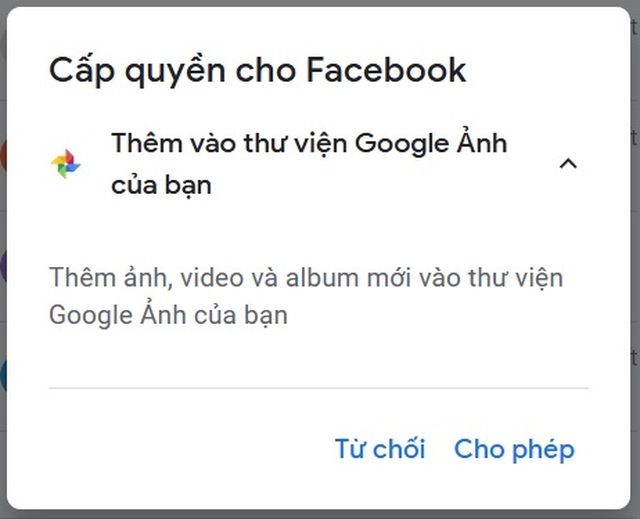
Nhấn để phóng to ảnh
5. Sau khi đăng nhập vào tài khoản Google Photos và cấp quyền cho Facebook, bạn sẽ được đưa trở lại giao diện của Facebook trên trình duyệt web. Tại đây nhấn nút “Xác nhận chuyển”.
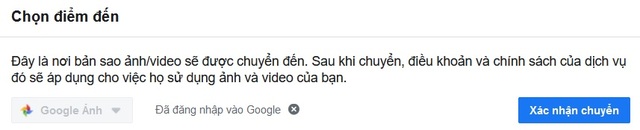
Nhấn để phóng to ảnh
Như vậy, quá trình sao lưu hình ảnh và video từ Facebook sang Google Photos sẽ được diễn ra và bạn sẽ nhận được thông báo khi quá trình này hoàn tất. Facebook sẽ tự động tạo một thư mục mới trên Google Photos để lưu trữ những hình ảnh và video từ tài khoản của người dùng.
Điều này sẽ giúp bạn tạo được thêm một bản sao lưu hình ảnh và video mà mình đã từng chia sẻ lên Facebook để đề phòng trường hợp tài khoản Facebook bị khóa hoặc không thể truy cập được, bạn vẫn có thể giữ lại được những hình ảnh và video có ý nghĩa.
Theo Dân trí
Trao giải Chung kết Cuộc thi “Sáng tạo Robotics và Trí tuệ nhân tạo” tỉnh Bình Dương lần thứ 2
 Trường Cao đẳng Công nghệ cao Đồng An đạt giải nhất cuộc thi Robocon “VSVC RACINGBOTS 2024”
Trường Cao đẳng Công nghệ cao Đồng An đạt giải nhất cuộc thi Robocon “VSVC RACINGBOTS 2024”
 Bình Dương hướng đến trở thành trung tâm đổi mới sáng tạo hàng đầu Việt Nam
Bình Dương hướng đến trở thành trung tâm đổi mới sáng tạo hàng đầu Việt Nam
 Nâng cao năng suất, chất lượng sản phẩm trên nền tảng công nghệ 4.0
Nâng cao năng suất, chất lượng sản phẩm trên nền tảng công nghệ 4.0
 Thúc đẩy đổi mới sáng tạo, phát triển khoa học công nghệ
Thúc đẩy đổi mới sáng tạo, phát triển khoa học công nghệ
 Mã độc tống tiền vẫn là mối đe dọa hàng đầu của doanh nghiệp
Mã độc tống tiền vẫn là mối đe dọa hàng đầu của doanh nghiệp
 Hội nghị phổ biến tiêu chuẩn quốc gia về hệ thống quản lý chống hối lộ
Hội nghị phổ biến tiêu chuẩn quốc gia về hệ thống quản lý chống hối lộ
 Cuộc thi sáng tạo dành cho thanh thiếu niên, nhi đồng lần thứ XX: Nhóm tác giả trường THCS Trịnh Hoài Đức đạt giải nhất
Cuộc thi sáng tạo dành cho thanh thiếu niên, nhi đồng lần thứ XX: Nhóm tác giả trường THCS Trịnh Hoài Đức đạt giải nhất
 Bình Dương đứng thứ 8 trên bảng xếp hạng Chỉ số đổi mới sáng tạo cấp địa phương 2023
Bình Dương đứng thứ 8 trên bảng xếp hạng Chỉ số đổi mới sáng tạo cấp địa phương 2023
 Lĩnh vực thông tin và truyền thông tiếp tục có bước phát triển mạnh mẽ
Lĩnh vực thông tin và truyền thông tiếp tục có bước phát triển mạnh mẽ















